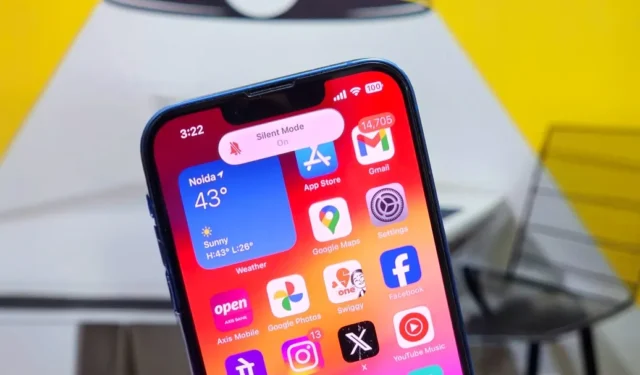
Wilt u dat uw iPhone zichzelf automatisch dempt op de werkplek, op de universiteit of in de bibliotheek? Hoewel de Silent-schakelaar of de nieuwe Action-knop (iPhone 15 Pro) uitkomst kunnen bieden, is er een slimme manier om dit te automatiseren. Laten we eens kijken hoe u uw iPhone kunt dempen op basis van uw locatie.
Je kunt het op twee manieren doen: plan de focusmodus van je iPhone of creëer een automatisering in de Shortcuts-app om je iPhone automatisch te dempen wanneer je op een bepaalde locatie bent. Controleer beide methoden hieronder.
1. Plan de focusmodus op basis van locatie
Op de iPhone helpt de focusmodus u te concentreren door oproepen, sms-berichten en waarschuwingen te dempen. U kunt een focusmodus plannen om te activeren op basis van locatie, tijd of app-gebruik. U kunt dit als volgt automatiseren op basis van uw werkpleklocatie:
1. Open de app Instellingen op uw iPhone. Tik op Focus > kies Werk .
U kunt ook andere focusmodi kiezen. Maar als u van plan bent deze voor uw kantoor te gebruiken, kiezen we voor Work .



2. Tik onder Een schema instellen op Schema toevoegen .
3. Tik in het pop-upvenster op Locatie . Vervolgens kunt u uw werkadres zoeken in het zoekvak of een plek op de kaart kiezen. U kunt de activeringsradius aanpassen en indien nodig meer locaties toevoegen.



4. Pas daarna uw focusmodus aan (optioneel):
- Meldingen stilleggen: kies welke apps en mensen u nog steeds op de hoogte kunnen stellen. Voeg belangrijke werkcontacten en apps toe zoals Slack, Google Drive, Gmail, Agenda, enz.
- Schermen aanpassen: stel een aangepast vergrendelingsscherm in voor de focusmodus; een visuele herinnering dat u zich in een gefocuste zone bevindt.
- Slimme activering: uw iPhone kan Focus automatisch inschakelen op basis van locatie, app-gebruik en andere signalen.
- Filters toevoegen: Stel filters in voor Agenda, Berichten en Safari om alleen te zien wat relevant is terwijl Focus actief is.
iPhones hebben ook een ingebouwde Focus Status-functie. Schakel het in via Instellingen > Berichten > Focus . Hierdoor zien uw contacten automatisch dat de focusmodus actief is en dat u geen melding ontvangt van hun berichten.
De Berichten-app toont ook een optie Toch melden voor urgente berichten, waardoor contacten indien nodig de Focus-modus kunnen omzeilen.
2. Schakel de Stille modus automatisch in met behulp van snelkoppelingen
Voor iPhones zonder Focus-modus (iOS 14 of ouder) of voor degenen die de voorkeur geven aan een eenvoudiger aanpak, kunt u uw iPhone dempen met de Shortcuts-app. Hier is hoe:
1. Open de app Snelkoppelingen en ga naar het tabblad Automatisering .
2. Tik op + in de rechterbovenhoek. Kies Aankomst .



3. Kies uw locatie (zoek ernaar), pas de straal aan en tik op Gereed .
4. Stel andere opties in op Altijd en Direct uitvoeren en klik op Volgende .



5. Aangezien dit een nieuwe automatisering is, tikt u op Nieuwe lege automatisering onder Aan de slag .
6. Tik op Actie toevoegen . Zoek en kies Stille modus verkrijgen . Als u de foutmelding krijgt dat deze actie niet compatibel is met uw iPhone, kiest u Volume instellen .



7. Tik op Media en selecteer Beltoon . Tik vervolgens op de schuifregelaar voor het volumeniveau en sleep deze omlaag naar 0% .
8. Klik ten slotte op Gereed om uw automatisering op te slaan.



Wanneer u op deze locatie aankomt, zet uw iPhone automatisch het belvolume uit. Op dezelfde manier kunt u een andere automatisering instellen die het volume terugzet naar 100% wanneer u deze locatie verlaat.
Schoonheid van automatisering
De Focus-modus of de Shortcuts-app is een goede optie om je telefoon beleefd op stil te zetten zonder de belknop aan te raken. Het voordeel van de Focus-modus is dat je de Action-knop aan de zijkant niet meer hoeft aan te raken. De snelkoppelingsmethode lijkt echter efficiënter als u vaak reist en u zich geen zorgen hoeft te maken dat u oproepen, sms-berichten of berichten mist.




Geef een reactie